Gestion des formations: les étapes clés
Vous avez un rôle d’agent de gestion des formations ou d’administrateur dans Brio? Vous devez effectuer différentes tâches opérationnelles associées à la gestion des formations offertes? De la création d’une formation au suivi des inscriptions, découvrez les étapes clés de la gestion d’une formation.
À qui s’adresse cette page?
Ce contenu s’adresse aux utilisateurs d’établissements d’enseignement post-secondaire ou d’organisations offrant de la formation à leurs employés dans le cadre de la formation continue.
Les outils de gestion des formations sont structurés de manière hiérarchique dans la plateforme Brio. D’abord, vous devez créer votre formation, puis y ajouter un ou des groupes. À ces groupes s’inscrivent les participants avec qui vous pouvez effectuer des suivis.
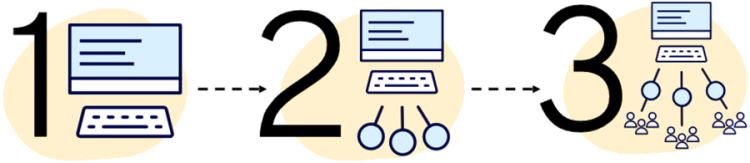
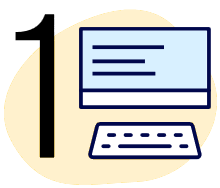 FORMATION
FORMATION
Créer votre formation
Afin de créer votre formation dans la solution d'apprentissage Brio, vous devez en premier lieu choisir le type de formation qui correspond à votre projet, soit une autoformation ou une activité régulière. Assurez-vous de sélectionner le type de formation désiré, car il n’est pas possible de changer après coup.
Dans la fiche de création de la formation, vous devez ensuite:
- Inscrire un titre qui est concis et qui résume bien le sujet de la formation
- Inscrire un code qui respecte la nomenclature établie par votre organisation
- Sélectionner une unité administrative responsable
- Sélectionner un ou des diffuseurs
- Cocher la langue
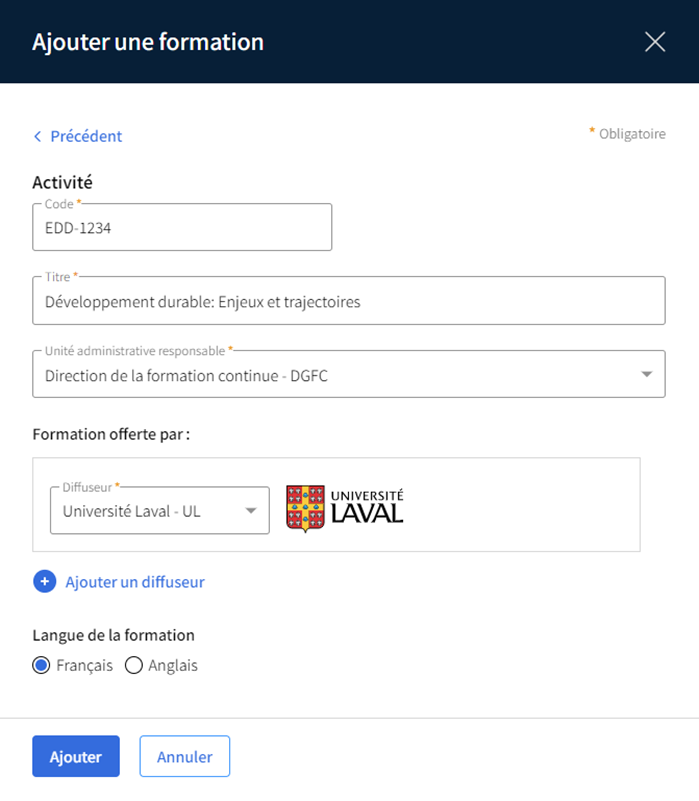
Renseigner votre formation
Une fois la formation ajoutée, choisissez une image qui la représente.
Si vous désirez publier votre formation sur un site de publication (catalogue de formations), renseignez tous les onglets de la fiche de formation. Sinon, assurez-vous d’inscrire les informations générales telles que la durée, les coordonnées et la politique d’annulation (formation payante). Finalement, si vous souhaitez évaluer et émettre des attestations, activez le mode d’évaluation (participation ou réussite).
Pour inscrire des renseignements en lien avec la logistique de la formation (disposition de la salle, lien réseau, matériel, etc.), renseignez l’onglet Logistique.
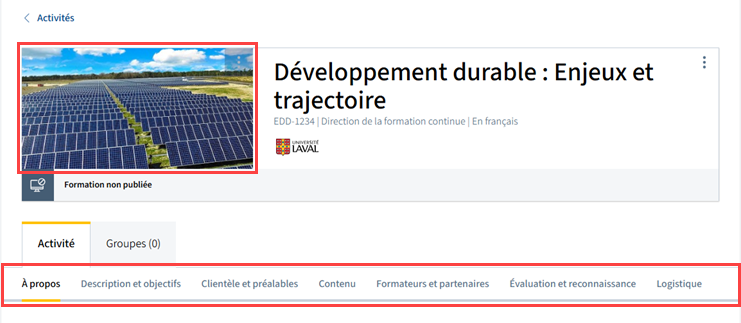
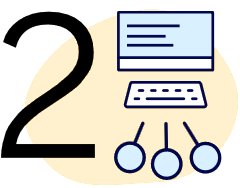 GROUPE
GROUPE
Créer un groupe à la formation
Une formation peut détenir un ou plusieurs groupes, chacun d’eux ayant ses propres particularités.
En créant un nouveau groupe, inscrivez un nom en vous référent au système de classification de noms de votre organisation. Sinon, inscrivez un nom qui permettra d’identifier facilement le groupe (un repère temporel, par exemple). Le nom du groupe n’est visible qu’aux formateurs et aux personnes responsables de la gestion des formations.
Renseigner le groupe
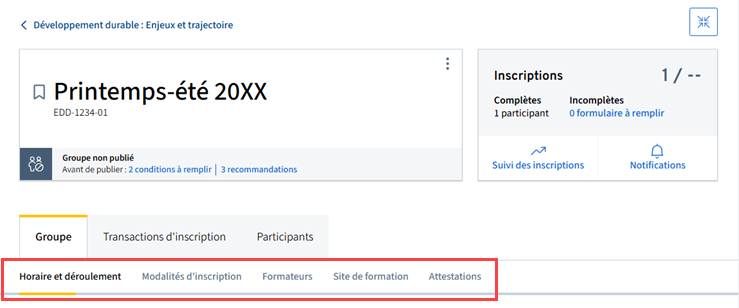
Qu’il s’agisse d’une activité régulière ou d’une autoformation, les informations à saisir sont les mêmes, à l’exception de l’onglet Horaire et déroulement.
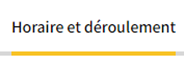
S’il s’agit d’une activité régulière, déterminez:
- la formule d’enseignement (en ligne, en salle ou hybride)
- la période (dates de début et de fin) ou la journée
- les séances (en salle ou synchrone) et/ou les activités à réaliser
- le lieu, si la formation est en salle ou hybride
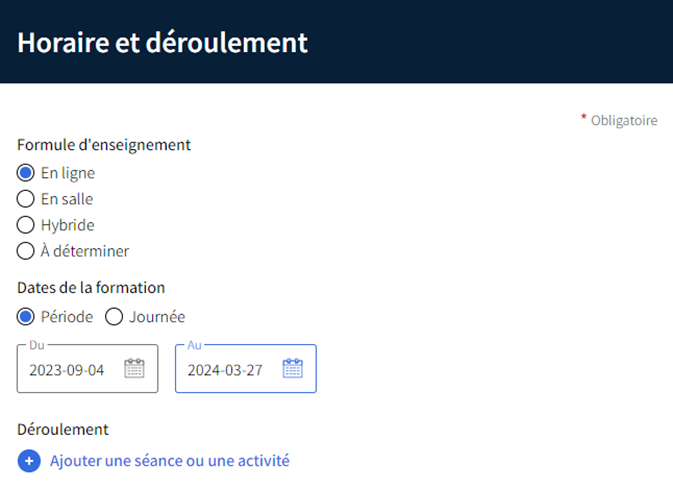
S’il s’agit d’une autoformation:
- cochez la période de disponibilité (en tout temps ou avec dates de début et de fin)
- inscrivez le temps alloué pour compléter la formation
- activez le courriel de rappel pour informer les participants du nombre de jours restant avant la fin de leur formation et pour les inviter à la compléter si ce n'est déjà fait
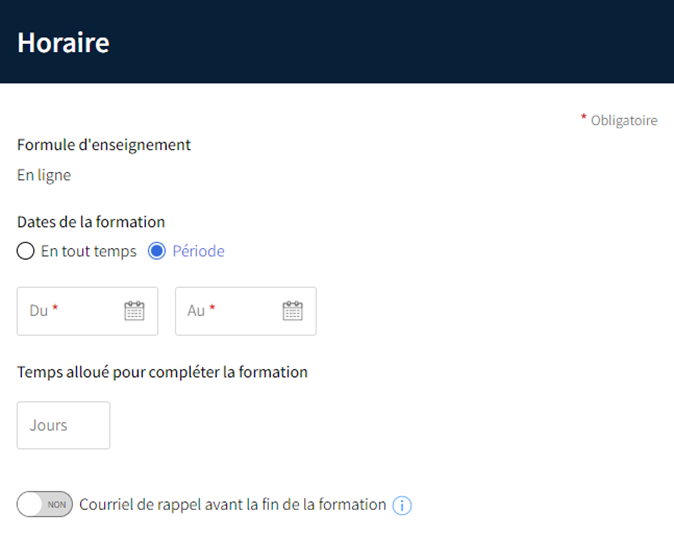
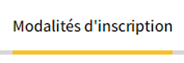
Si au moins une clientèle du groupe utilise un formulaire d’inscription, paramétrez:
- la période d’inscription pour ouvrir le formulaire de manière automatique
- le seuil de rentabilité et la capacité maximale pour fermer le formulaire si le groupe est complet
Créez une nouvelle clientèle ou modifiez la clientèle Régulière et déterminez, si désiré:
- le formulaire d’inscription
- les caractéristiques, entre autres:
- masquer ou non la clientèle si celle-ci est publiée dans un site de publication inscrire le nombre maximum de places disponibles pour cette clientèle activer ou non la possibilité pour le participant de se désinscrire par lui-même (option réservée aux clientèles non payantes)
- les informations de paiement, le cas échéant:
- coût
- mode de paiement
- modalité de paiement
Si l’inscription des participants s’effectue uniquement manuellement, vous pouvez paramétrer les informations suivantes:
- le seuil de rentabilité et la capacité maximale
- le nom du ou des clientèles
- si la formation est non payante, vous pouvez activer la possibilité pour le participant de se désinscrire par lui-même
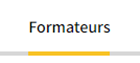
C’est sous l’onglet Formateurs que vous devez assigner un rôle formateur aux utilisateurs responsables de la conception et de la diffusion du site de formation. Il peut s’agir d’un technopédagogue, d’un enseignant, d’un conseiller pédagogique ou d’un intégrateur multimédia, par exemple.
Un formateur peut:
- structurer le site
- ajouter et modifier des contenus
- concevoir des questionnaires
Lorsque la formation est en cours, le formateur peut également consulter :
- les participants du groupe
- les statistiques d’accès au site
- les notes et réponses soumises d’un questionnaire
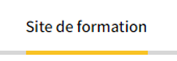
Un site de formation correspond à l’espace numérique dans lequel du contenu pédagogique est déposé. Le participant y effectue ses activités d'apprentissage et consulte les documents déposés par le formateur.
En tant qu’agent de gestion des formations ou administrateur dans Brio, vous devez accomplir certaines actions:
- Ouvrir le site de formation. Si vous avez plus d’un groupe rattaché à la formation, vous avez l’option de:
- Copier le contenu d’un site existant dans un nouveau site
- Sélectionner les dates d’ouverture et de fermeture du site
- Permettre l'ouverture du site de formation par le formateur
- Assigner un rôle observateur
- Activer l’évaluation automatique si vous souhaitez que la participation soit attribuée automatiquement lorsque le participant aura répondu aux questionnaires sélectionnés dans le site de formation
- Ajouter le groupe à un site existant afin de partager le même site
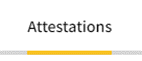
Pour émettre des attestations de participation ou de réussite aux participants, sélectionnez le gabarit associé à chacune des clientèles de votre groupe. Si vous avez paramétré l’évaluation automatique dans votre site, vous pouvez activer l’option de production automatique des attestations.
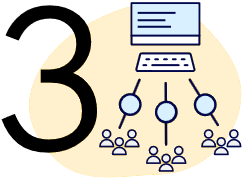 DIFFUSION
DIFFUSION
Lorsque votre formation est renseignée, vous pouvez procéder à l’inscription des participants. Une fois la formation en cours ou terminée, un suivi des participants peut être effectué.
Procéder à l’inscription
Vous souhaitez ouvrir les inscriptions et rendre accessible la formation? Ces options s’offrent à vous:
- inscrire les participants en lot
- inscrire les participants manuellement
- partager le lien d’inscription aux participants
- publier la formation sur un site de publication (catalogue de formations)
Effectuer le suivi des participants
Lorsque vos participants sont inscrits, vous pouvez effectuer un suivi via les onglets Transactions d'inscription et Participants à partir desquels plusieurs fonctionnalités de suivi sont disponibles. Vous pouvez, entre autres:
- envoyer un rappel d’activation pour les comptes non activés
- désinscrire un participant
- effectuer un remboursement par carte de crédit
- attribuer manuellement un résultat (Succès ou Échec) ou un niveau de participation (Satisfaisant ou Insatisfaisant)
- produire manuellement une attestation
- ajouter ou consulter une note de suivi
- consulter la fiche du participant
- télécharger la liste des participants
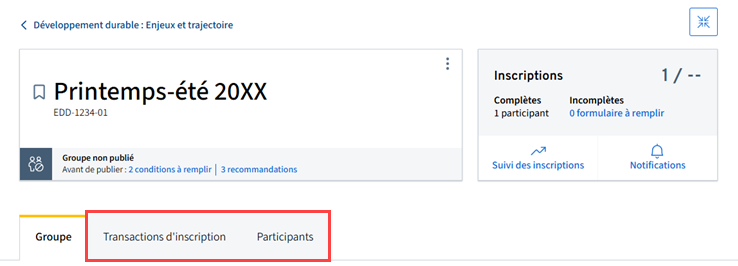
Vous détenez maintenant les informations de base pour gérer efficacement vos formations dans Brio. Pour en apprendre davantage, consultez notre offre de formations.
Bonne poursuite!


